Che cosa riguarda Blank e perché lo vedo?
Pubblicato: 2019-04-19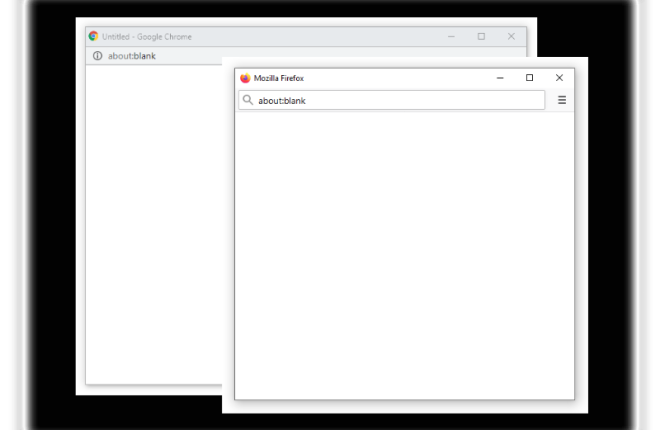
Durante la navigazione sul Web, vedere una pagina “about:blank” dovrebbe essere un evento raro. Una scheda "about:blank" è una pagina del browser vuota che viene generata quando qualcosa va storto. La pagina viene visualizzata quando Google Chrome, Microsoft Edge, Mozilla Firefox, Opera, Apple Safari o qualsiasi altro browser non ha nient'altro da visualizzare.
Sono molti i motivi per cui il tuo browser visualizza una pagina "about:blank", dalle infezioni da malware e dalla rimozione del danneggiamento del malware all'adware, alla rimozione del danneggiamento dell'adware e dall'apertura manuale dei collegamenti in una nuova scheda. Qualunque sia la causa del tuo problema about:blank, non significa che hai un computer infetto, anche se è ancora possibile. Nella maggior parte dei casi, si verifica una pagina vuota quando il browser non riesce a generare informazioni, quindi reindirizza alla pagina vuota.
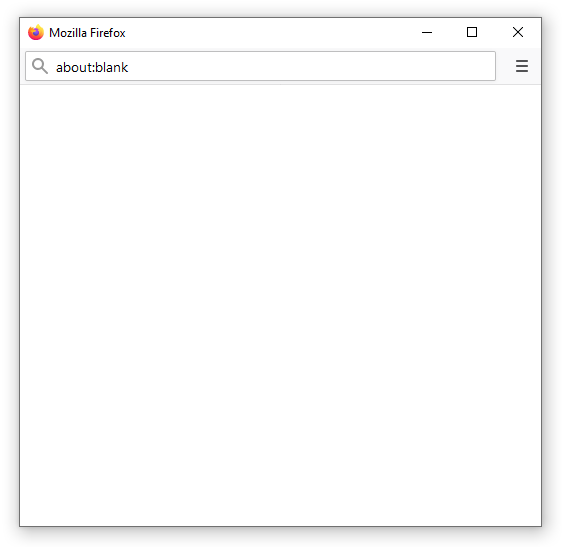
Analizziamolo più nel dettaglio!
Di cosa si tratta:Vuoto?
Link veloci
“Informazioni” fa parte del sistema Universal Resource Identifier (URI) utilizzato da tutti i browser. La struttura della pagina Informazioni è orientata a fornire informazioni all'utente. Ad esempio, puoi digitare about://version per vedere quale versione del browser stai utilizzando.
La pagina “Vuota” è (ovviamente) una pagina vuota. Le pagine About vengono generate all'interno del browser stesso, non recuperate da Internet.
Riguarda:Malware vuoto?
Nella maggior parte dei casi, le pagine about:blank non sono malware o adware, ma possono essere causate da essi. Le schede vuote si verificano anche quando malware o adware sono stati rimossi e hanno lasciato il browser in uno stato non funzionante o non predefinito.
Molti problemi: le pagine vuote si verificano quando malware o adware vengono rimossi e contengono codice integrato nel browser, che non è più presente e nulla lo ha sostituito. Quando il codice o i dati vengono rimossi, le impostazioni e le preferenze del browser non sono più impostate correttamente. Pertanto, lo schermo diventa una pagina o una scheda vuota.
Quali sono le principali cause di About:Pagine vuote?
Come brevemente introdotto nel paragrafo iniziale di questo articolo, le pagine about:blank sono generate da dati e impostazioni del browser corrotti o configurati in modo errato, spesso causati dalla rimozione di malware o adware. Questo scenario in genere lascia il browser in uno stato incompleto e non predefinito.
Altri possibili motivi per le schede "about:blank" includono:
- Bug nel codice (spesso generati da siti Web o applicazioni che aprono URL nel browser)
- Bug nei browser
- Apertura manuale di determinati collegamenti a siti Web in una nuova scheda utilizzando l'opzione del tasto destro (solo, ma non sempre, quando il codice esistente dispone di una propria serie di istruzioni per aprire i collegamenti)
- Pagina Web ancora in caricamento (link cliccato per presto)
- Cattiva connessione Internet (causa il caricamento errato dei dati, che porta a pagine vuote
- Cache della pagina danneggiata
- Componenti aggiuntivi o estensioni
Come risolvere i problemi relativi a: problemi vuoti in Chrome
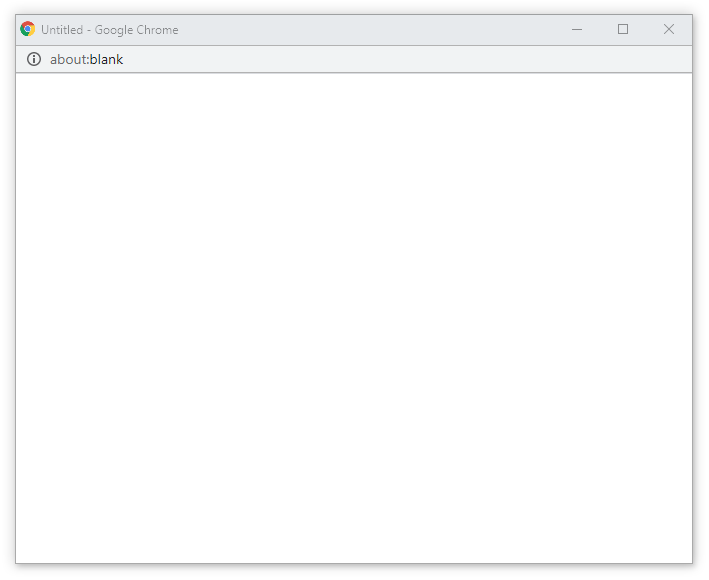
I suggerimenti elencati di seguito per risolvere i problemi about:blank riguardano Google Chrome, ma possono essere adattati a qualsiasi browser.
Per risolvere i problemi "about:blank", segui questi semplici passaggi.
- Apri Chrome, se non è già aperto.
- Seleziona il menu (icona con tre punti verticali) e fai clic su Altri strumenti .

- Seleziona Cancella dati di navigazione .

- Seleziona Tutto il tempo dal menu a discesa.
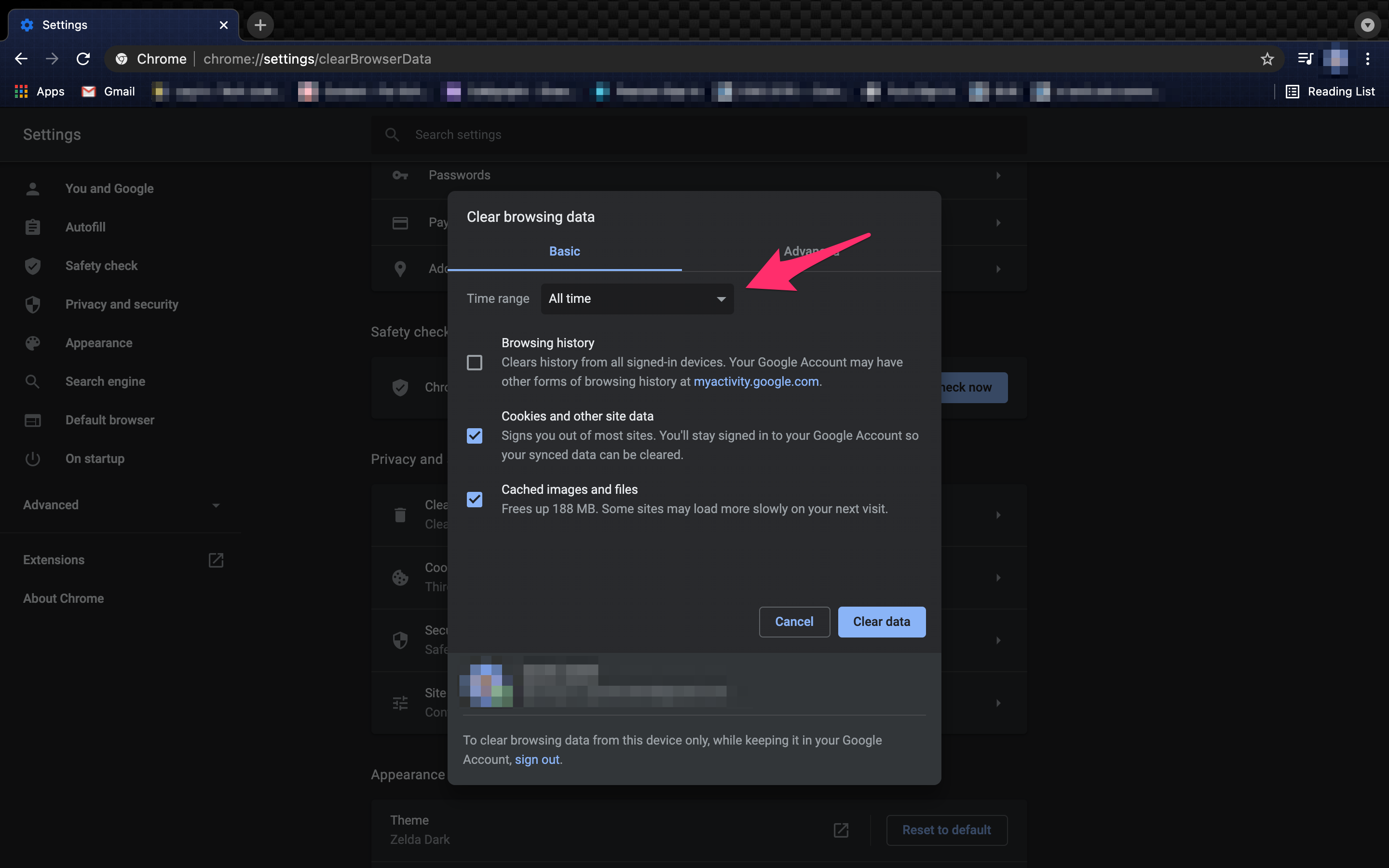
- Seleziona tutte le caselle nelle schede Base e Avanzate.

- Seleziona Cancella dati .
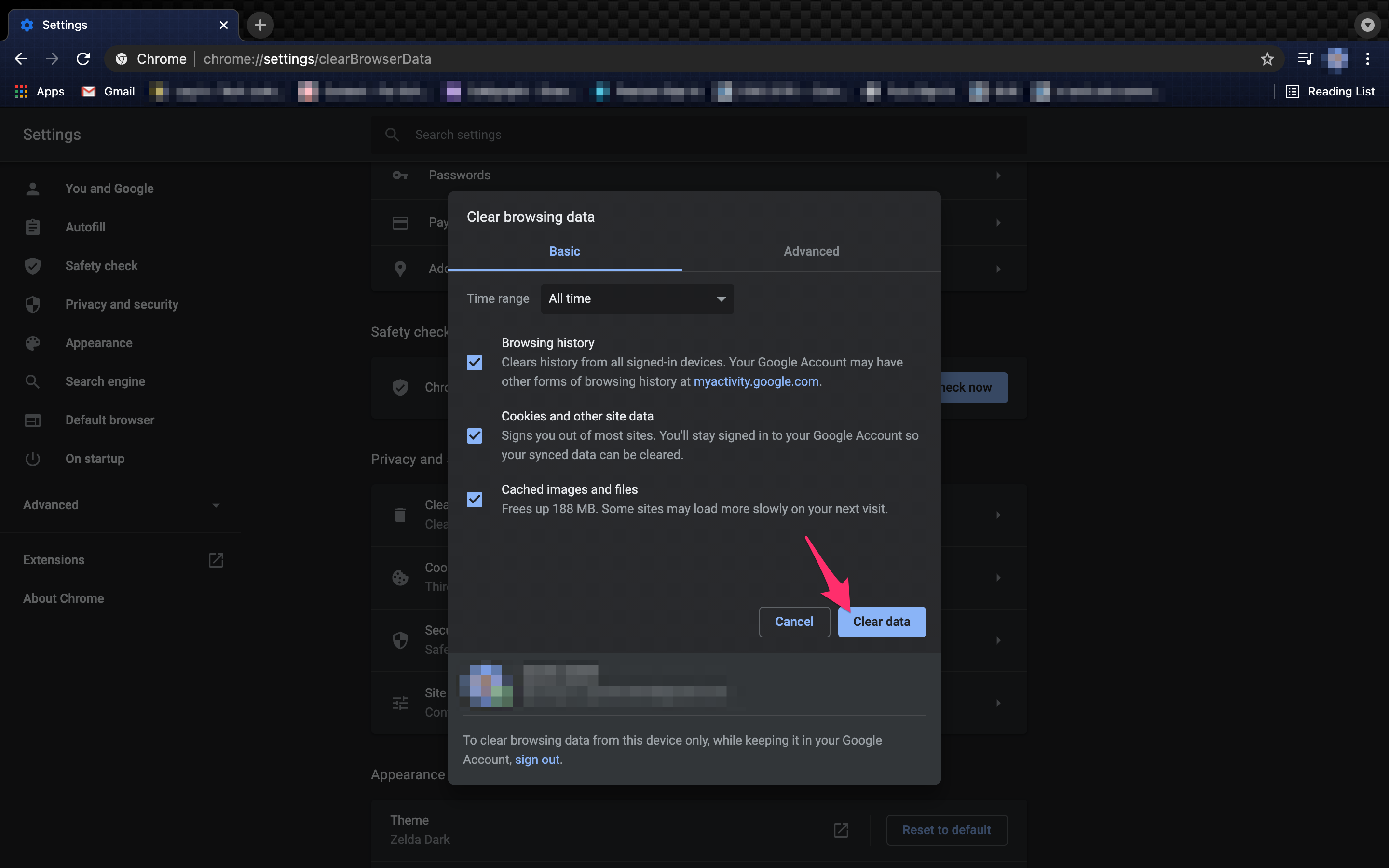
Se svuotare la cache non funziona, puoi provare a disattivare le estensioni . Se hai un'estensione obsoleta o ne hai aggiunta una nuova appena prima di iniziare a vedere "about:blank", potrebbe essere il problema.
Per disattivare le estensioni di Chrome, segui questi passaggi.
- Apri Chrome e seleziona l'icona del menu a tre punti.
- Seleziona Altri strumenti .

- Seleziona Estensioni .

- Disattiva una o più estensioni nuove o obsolete deselezionando le rispettive caselle.
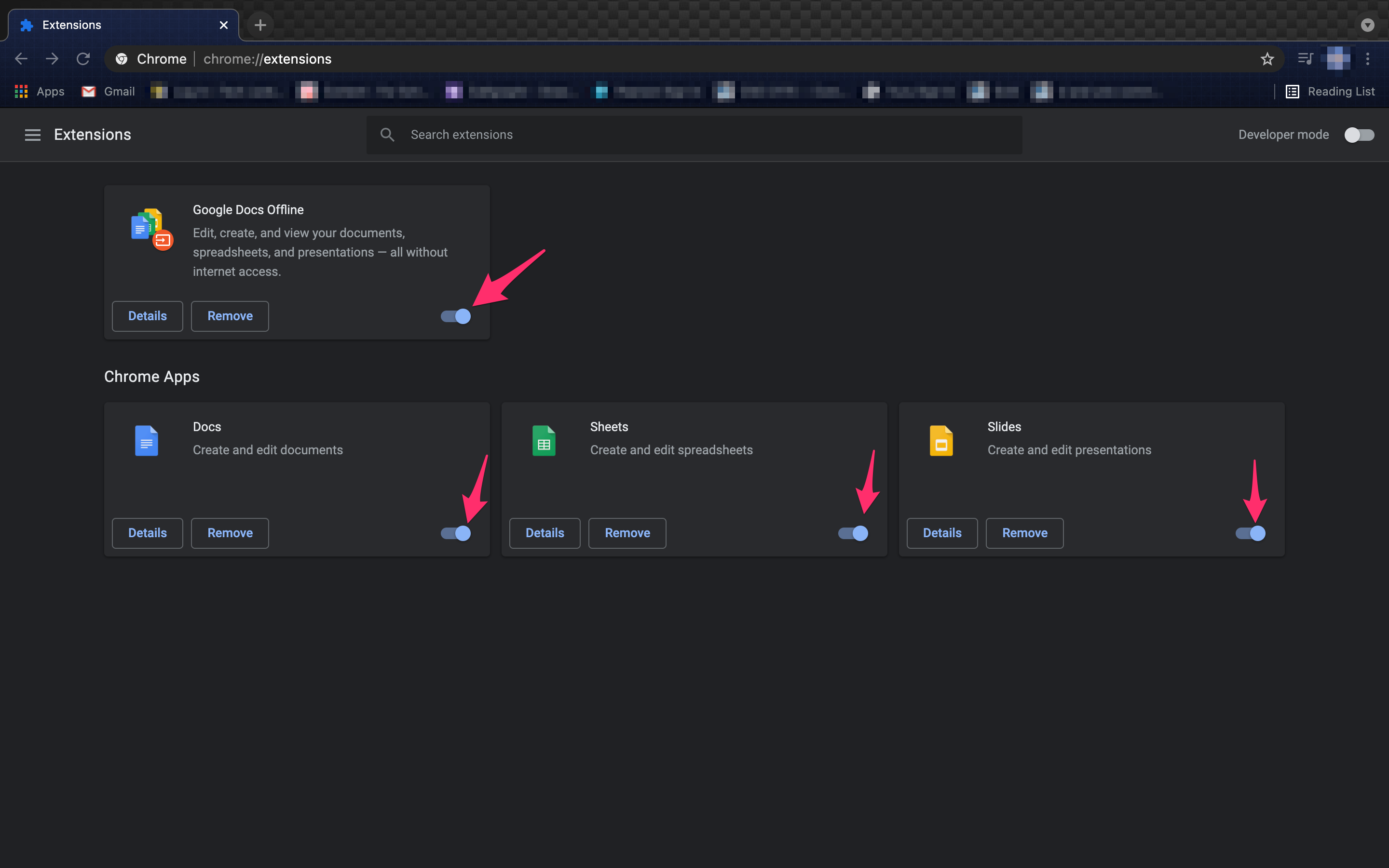
La risoluzione dei problemi delle estensioni è una questione di tentativi ed errori. Puoi disattivarli uno alla volta ed eseguire nuovamente il test per identificare quale estensione causa il problema oppure puoi disattivarli tutti contemporaneamente e quindi aggiungerli nuovamente, uno per uno. Finché esegui nuovamente il test tra l'abilitazione di ciascuna estensione, dovresti trovare rapidamente l'origine del problema.

Se tutto il resto fallisce, puoi ripristinare Chrome alle impostazioni predefinite o anche disinstallare e reinstallare il browser.
Per ripristinare Chrome, segui questi passaggi.
- Apri il menu e seleziona Impostazioni .
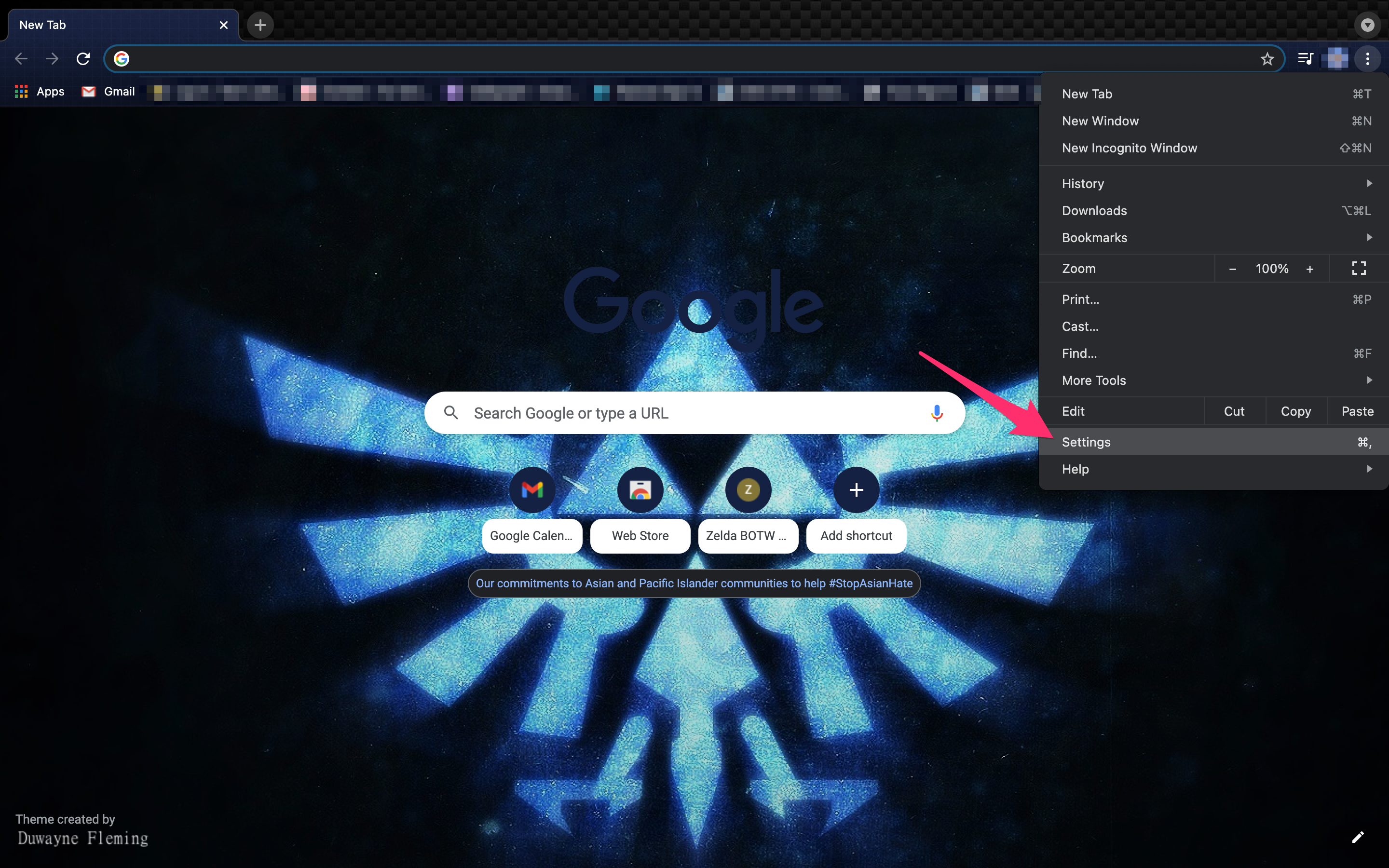
- Seleziona Avanzate dal menu a sinistra.
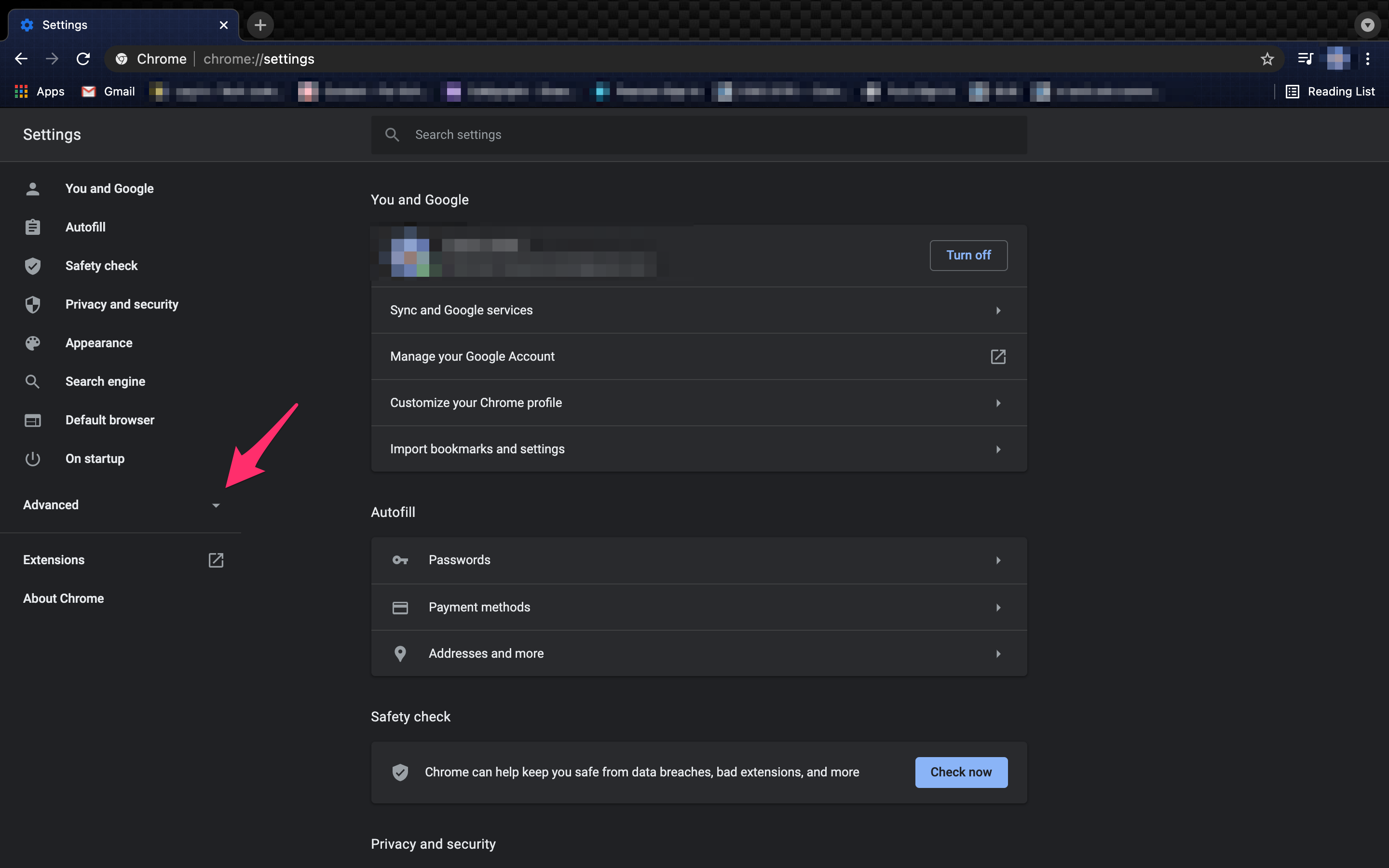
- Dal menu visualizzato, seleziona Ripristina impostazioni .
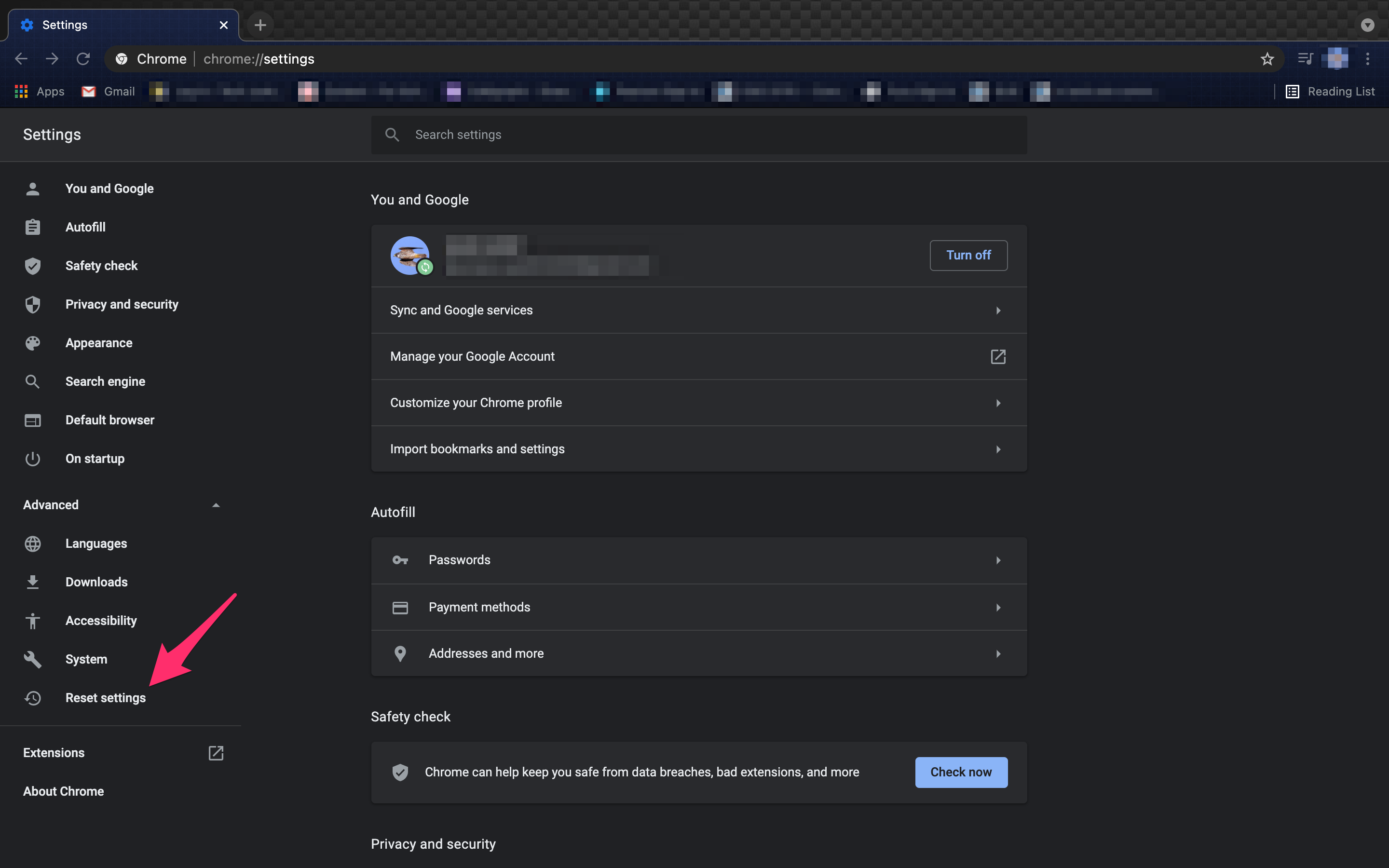
- Fare clic su Ripristina le impostazioni ai valori predefiniti originali .
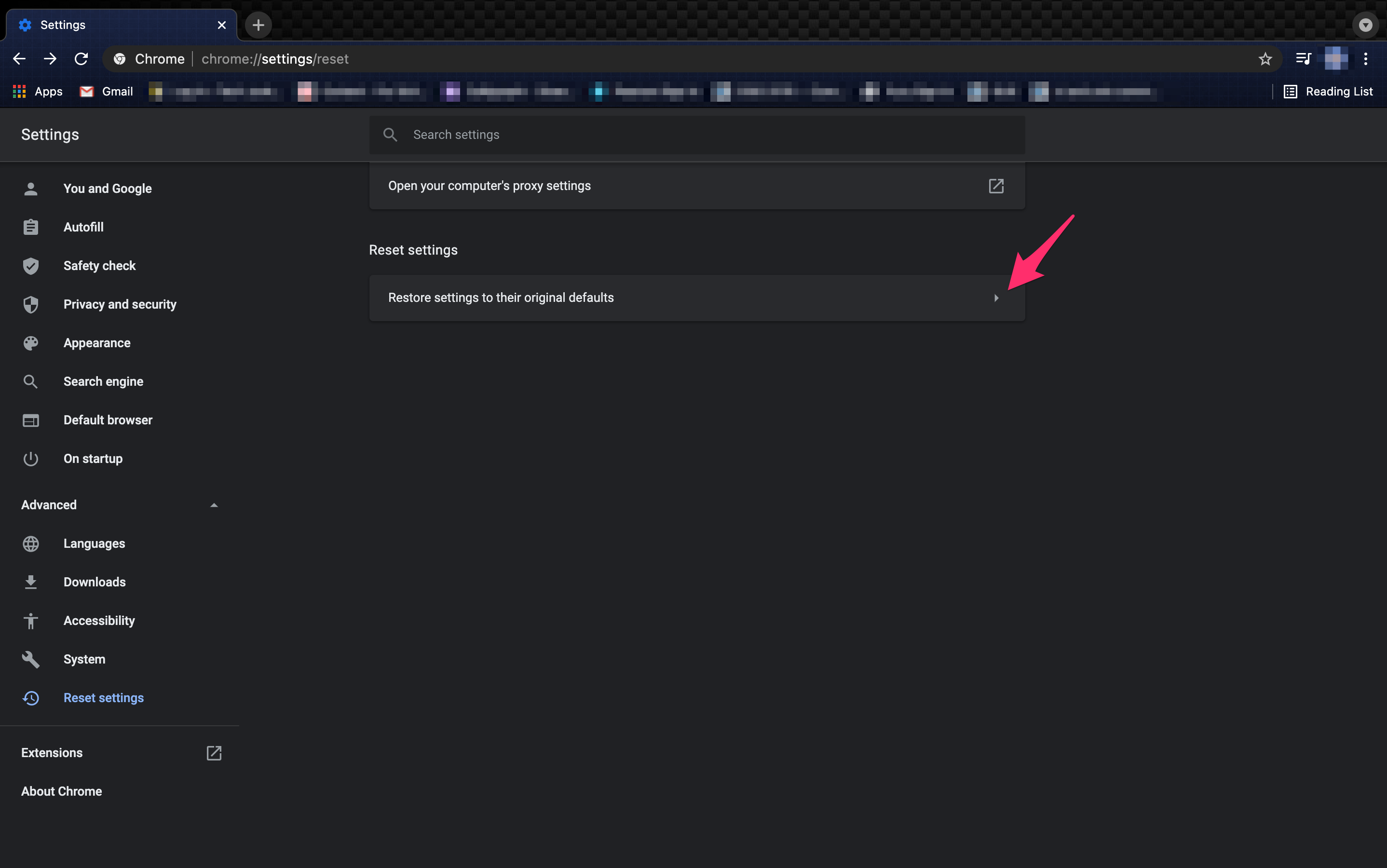
- Seleziona Ripristina impostazioni .

Questo processo eliminerà TUTTE le impostazioni personalizzate, le estensioni e le altre modifiche apportate a Chrome e dovrebbe essere utilizzato come ultima risorsa.
Come puoi vedere, le pagine "about:blank" vengono visualizzate per diversi motivi. Fortunatamente, queste pagine non sono pericolose e non infettano il tuo computer con malware o virus. Tuttavia, quando queste pagine iniziano ad apparire frequentemente, può essere molto irritante. Liberarsi di queste pagine è molto semplice. Seguendo i passaggi descritti in questo articolo, dovresti essere in grado di identificare e risolvere il problema che causa il tuo problema "about:blank" e goderti di nuovo la navigazione! Naturalmente, ad alcune persone piace impostare la propria home page come vuota, e questo va benissimo, a patto che non si verifichino pagine vuote ripetute senza motivo.
Come risolvere il problema relativo a: Vuoto – Firefox
Le opzioni per correggere la coerenza about: pagine vuote sono simili in tutti i browser Web. Dopo aver riavviato Mozilla, se il problema persiste, cancella la cronologia o magari disinstalla e reinstalla l'app.
Per cancellare i dati di navigazione su Firefox, attenersi alla seguente procedura:
- Fai clic sull'icona della Libreria nell'angolo in alto a destra.
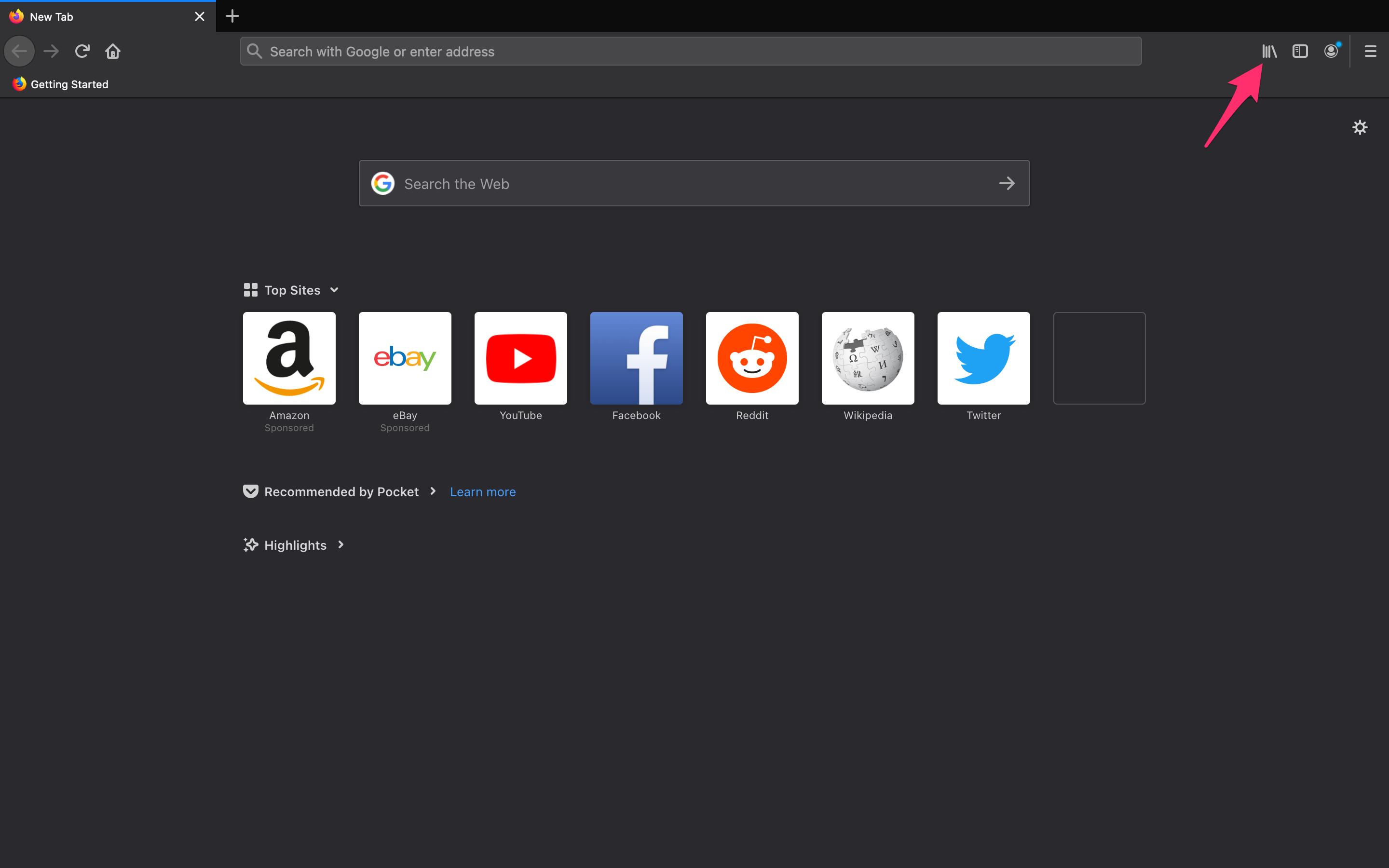
- Fare clic su Cronologia .

- Fai clic su Cancella cronologia recente .
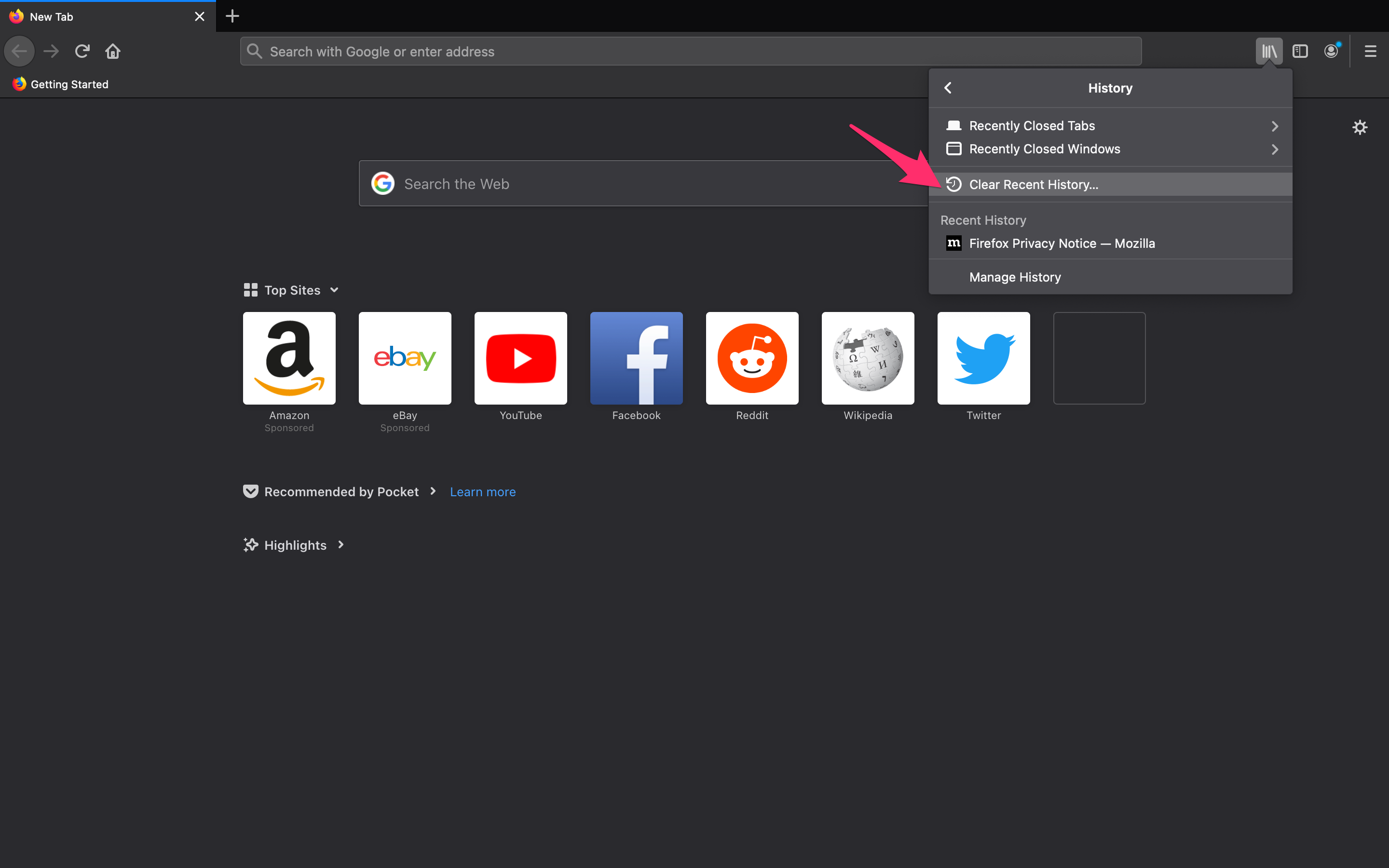
Puoi anche scegliere di svuotare la cache di Mozilla. Con il passare del tempo, i file temporanei utilizzati per aiutarti a navigare sul Web possono causare problemi. Svuotare la cache dovrebbe risolvere il problema.
- Tocca l'icona Menu nell'angolo in alto a destra e fai clic su Preferenze .
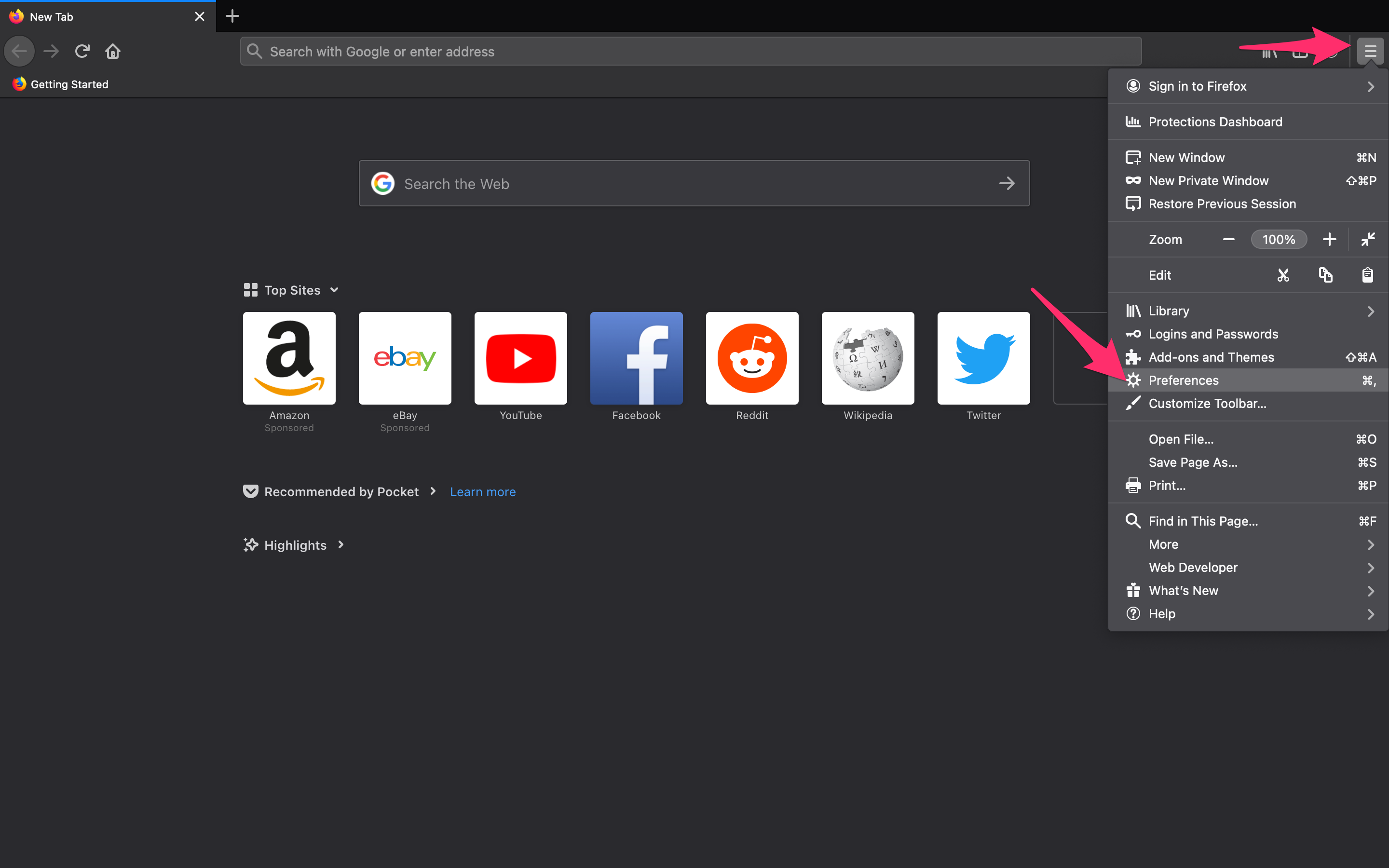
- Fare clic su Privacy e sicurezza .

- Scorri verso il basso e fai clic su Cancella cronologia .

- Verificare che la cache sia selezionata e fare clic su Ok .
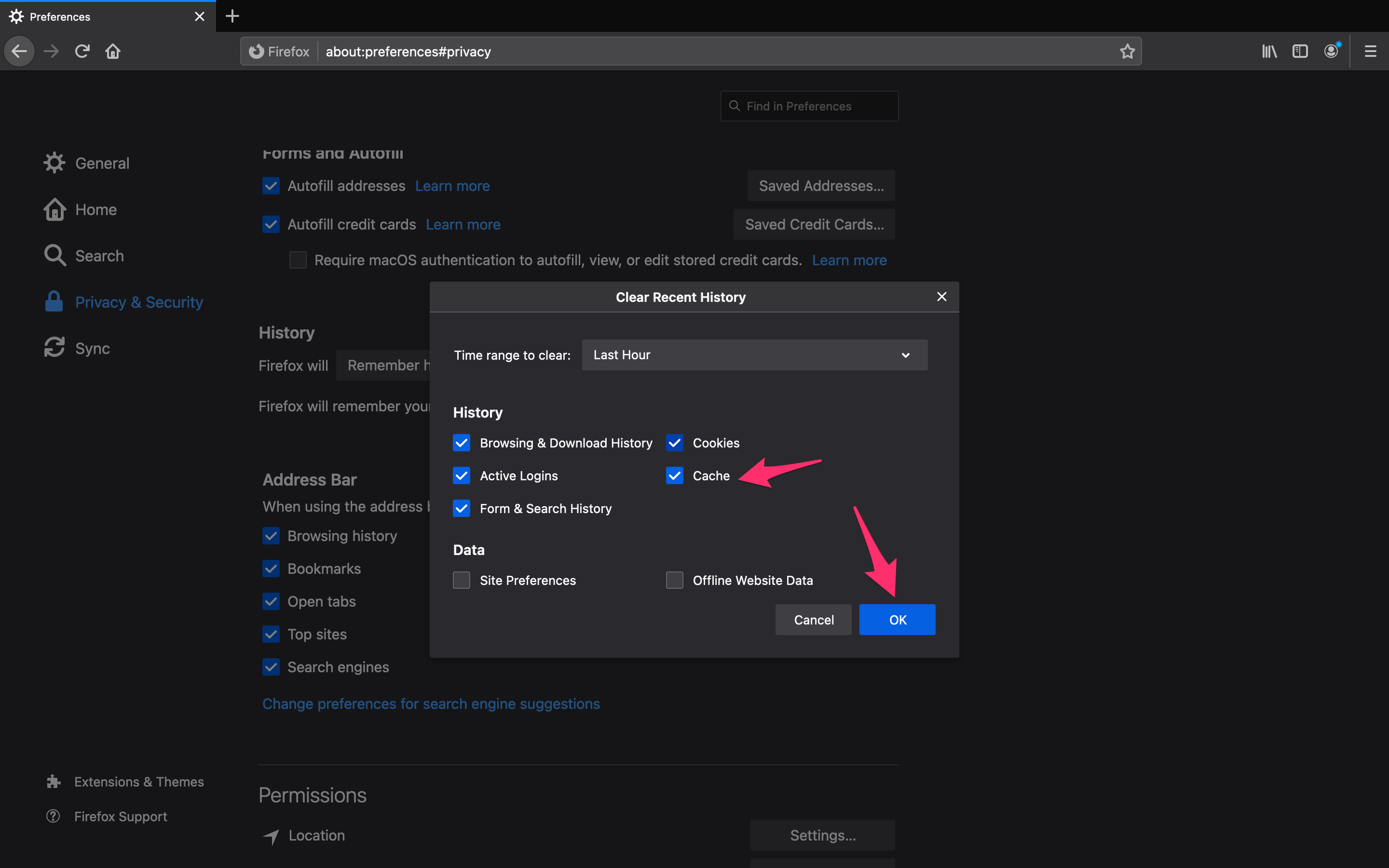
Ciò dovrebbe risolvere eventuali problemi riscontrati con about: pagine vuote su Mozilla Firefox.
Domande frequenti
Posso fermarmi su: pagine nere?
Sì, ogni browser web ha un'opzione per disattivare questa funzione. Visita le impostazioni del tuo browser preferito e cerca l'opzione "about:blank", quindi imposta un nuovo URL a cui preferisci indirizzare.
Cosa posso fare se ho davvero bisogno di questa pagina web?
Se la pagina web ti porta a una pagina “about:blank”, il sito web non esiste più oppure qualcosa nell'URL non è corretto. Prova a utilizzare un motore di ricerca per cercare il sito Web e seguire direttamente il collegamento.
Queste pagine sono pericolose?
Come discusso in precedenza, le pagine in sé non sono dannose ma possono indicare malware già esistente nel tuo sistema. Queste pagine possono essere visualizzate anche se le tue impostazioni di sicurezza non ti consentono di visitare determinati siti Web (anche se raramente).
Posso impostare la mia home page in modo che vada su "about:blank?"
Sì, utilizzando le impostazioni del tuo browser preferito, puoi impostare la tua home page in modo che venga indirizzata alla pagina "about:blank". Molti utenti lo trovano molto più soddisfacente rispetto ad altre opzioni della home page.
Risoluzione dei problemi
Sebbene queste pagine siano relativamente innocue, se le vedi spesso potresti voler eseguire una scansione antivirus. Le pagine potrebbero derivare da un virus preesistente sul tuo computer o in un browser web. Se utilizzi un browser alternativo e la pagina viene instradata correttamente, è probabile che ci sia un problema con il browser che stai utilizzando.
Prova a svuotare la cache da quel browser, chiudilo, quindi riaprilo per far funzionare correttamente la pagina web. Puoi anche tentare un aggiornamento sul browser problematico per vedere se il problema si risolve da solo.
